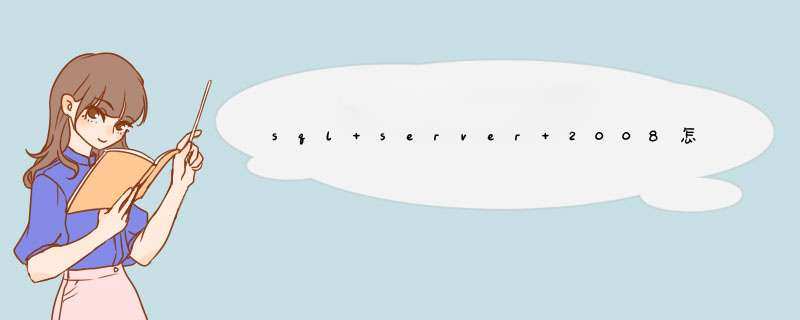
1,SQL Server Management Studio Express(简写SSMS)
2,SQL Server 配置管理器/SQL Server Configuration Manager(简写SSCM)
工具/原料
SQLServer2008
步骤/方法
1
打开sql2008,使用windows身份登录
2
登录后,右键选择“属性”。左侧选择“安全性”,选中右侧的“SQL Server 和 Windows 身份验证模式”以启用混合登录模式
3
选择“连接”,勾选“允许远程连接此服务器”,然后点“确定”
展开“安全性”,“登录名”“sa”,右键选择“属性”
左侧选择“常规”,右侧选择“SQL Server 身份验证”,并设置密码
右击数据库选择“方面”
在右侧的方面下拉框中选择“服务器配置”;将“RemoteAccessEnabled”属性设为“True”,点“确定”
至此SSMS已设置完毕,先退出,再用sa登录,成功即表示sa帐户已经启用
打开sql server配置管理器
下面开始配置SSCM,选中左侧的“SQL Server服务”,确保右侧的“SQL Server”以及“SQL Server Browser”正在运行
在左则选择sql server网络配置节点下的sqlexpress的协议,在右侧的TCP/IP默认是“否”,右键启用或者双击打开设置面板将其修改为“是”
选择“IP 地址”选项卡,设置TCP的端口为“1433”
将"客户端协议"的"TCP/IP"也修改为“Enabled”
配置完成,重新启动SQL Server 2008。此时应该可以使用了,但是还是要确认一下防火墙。打开防火墙设置。将SQLServr.exe(C:\Program Files\Microsoft SQL Server\MSSQL10.SQLEXPRESS\MSSQL\Binn\sqlservr.exe)添加到允许的列表中。
END
注意事项
远程连接的字符串:"server=ip地址Initial Catalog=数据库名User ID=saPassword=密码"
1,2005的外围应用配置器在2008中换了地方
2,有些设置生效需要重启一下SQL Server
远程连接SQL Server 服务器端和客户端配置
关键设置
第一步(SQL SQL )
开始 >程序 >Microsoft SQL Server (或 ) >配置工具 >SQL Server 配置管理器 >SQL Server网络配置 >MSSQLSERVER(这个名称以具体实例名为准) 的协议 >TCP/IP >右键 >启用
第二步
SQL :
开始 >程序 >Microsoft SQL Server >配置工具 >SQL Server 外围应用配置器 >服务和连接的外围应用配置器 >Database Engine >远程连接 选择本地连接和远程连接并选上同时使用Tcp/Ip和named pipes
(附 如何配置 SQL Server 以允许远程连接
SQL :
打开SQL Server Management Studio >在左边[对象资源管理器]中选择第一项(主数据库引擎) >右键 >方面 >在方面的下拉列表中选择[外围应用配置器] >将RemoteDacEnable置为True (这一步很关键)
Express
如果XP有开防火墙 在例外里面要加入以下两个程序:
C:/Program Files/Microsoft SQL Server/MSSQL /MSSQL/Binn/sqlservr exe
C:/Program Files/Microsoft SQL Server/ /Shared/sqlbrowser exe
第三步
开始 >程序 >Microsoft SQL Server (或 ) >配置工具 >SQL Server 配置管理器 >SQL Server 服务 >右击SQL Server(MSSQLSERVER) (注 括号内以具体实例名为准) >重新启动
第四步
服务器端开启sa用户 开始 >程序 >Microsoft SQL Server >Microsoft SQL Server Management Studio >主数据库引擎 >安全性 >登录名 >sa 设置密码
第五步
在客户端登陆服务器端数据库 如下图所示
第六步
C#工程更改数据库连接字符串 打开C#工程 >解决方案资源管理器 >app config >更改 示例如下
[c sharp]
connectionString="data source=服务器IP/实例名initial catalog=数据库名User ID=用户名password=密码"
第七步
Good Luck! Enjoy……
用户在使用SQL Server 远程链接时 可能会d出如下对话框
在链接SQL服务器时发生网络链接错误或特定实例错误 SQL服务器不存在或者链接不成功 请验证用户名是否正确或SQL服务器是否已经配置远程链接功能 (错误发现方 命名管道供应方 错误代号 无法和SQL服务器进行链接)
如何处理这一问题?
用户如果发现这个错误提醒 需要检查三个方面的配置 并做出相关修改 (以下所标注的配置措施均以SQL 服务器为模板)
(一)用户需要做的第一件事是检查SQL数据库服务器中是否允许远程链接 在SQL 服务器中可以通过打开SQL Server 管理项目(SQL Server Management Studio )来完成这项检查 其具体 *** 作为
( )右击SQL Server 选项 选择SQL Server Management Studio
( )打开“服务器属性(Server Properties)” (右键连接名称 属性)
选择“允许用户对该服务器进行远程链接”选项后 检查是否问题已经排除 如果远程链接已经成功 该过程已经完成 若用户发现“提醒错误对话框”依然d出 那么还需要做的是
(二)为微软SQL服务器(MSSQLServer)配置相应协议
此时用户要做的是检查SQL网络链接配置 打开“SQL服务器配置管理”选项>打开“该节点的SQL服务器网络配置选项”>选择“微软SQL服务器网络协议”选项(或用户的SQL服务器中为SQL服务器配置网络协议的选项 不同版本的SQL名称可能不同)
确定“微软SQL服务器网络选项协议”中的TCP/IP协议对服务器来说是有效的 再次检查是否已经可以执行远程链接 若“错误提醒对话框”依然d出 我们需要进一步检查SQL服务器防火墙选项
(三)检查SQL服务器防火墙设置 (快捷步骤 直接关闭防火墙(不安全))
如果在进行完上两步 *** 作后 用户端计算机仍然无法远程链接到SQL服务器 用户需要做的是对SQL服务器防火墙进行重新配置 在进行这一步 *** 作时 首先找到SQL服务器上那个端口支持TCP/IP协议 用户可以在SQL服务器防火墙已经处于运行状态下 点击“TCP/IP协议”选择“属性”:
从上图中我们可以看出 这台SQL服务器上支持TCP/IP协议的是 端口 下一步要做的是在防火墙的配置中允许 端口支持TCP/IP协议即可 如果服务器上运行的是Windows *** 作系统 其配置步骤为(其他微软 *** 作系统的做法类似) 打开“控制面板”选择“Windows防火墙”选项
选择“高级设置”后 在右边菜单栏中找出“具有高级安全选项的Windows防火墙”并将其打开 打开后会发现在左边菜单栏中有“入站规则(Inboud Rules)”选项 将该选项打开 并在右边菜单栏中选择“新建规则(New Rule)”选项
打开“新建规则”选项后 利用“新内置绑定规则向导”为 端口配置“内部绑定协议”配置为适用于TCP/IP协议即可 (前提是 需要完成该步骤以前所述的所有步骤) 根据下面的几幅图为 端口配置适用于 端口即可
完成上述的三大步骤 并确认每一步都 *** 作正确后 用户的SQL服务器即可支持远程链接 一切万事ok了
lishixinzhi/Article/program/SQLServer/201311/22312
建议你这样试试看:
使用本地数据库进行连接:服务器名称,选择本机电脑名称或者.;验证方式:Windows验证方式,可以直接登录,SQL Server验证方式,使用sa或者数据库专用的用户名和密码 使用远程数据库进行连接:服务器名称:IP,端口号;验证方式:Windows验证方式,可以直接登录,SQL Server验证方式,使用sa或者数据库专用的用户名和密码欢迎分享,转载请注明来源:内存溢出

 微信扫一扫
微信扫一扫
 支付宝扫一扫
支付宝扫一扫
评论列表(0条)